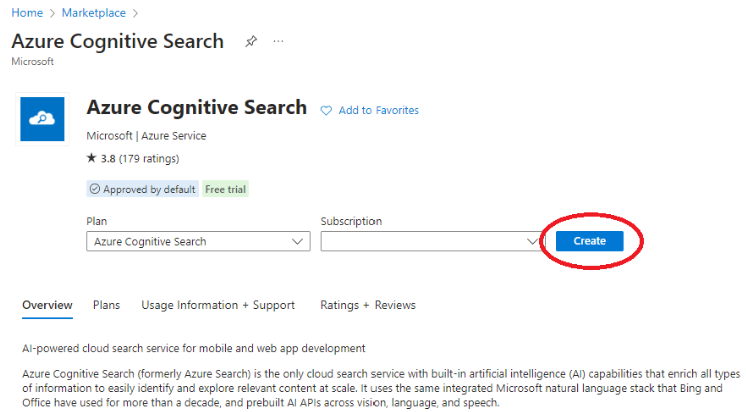Comprar no Azure Marketplace
Quando compra através do Azure Marketplace, elimina a complexidade da gestão de relações e faturas de fornecedores individuais. Você recebe uma única fatura mensal consolidada da Microsoft que inclui suas compras no Azure Marketplace e suas cobranças do Azure. Se você comprar usando um Enterprise Agreement (EA), todas as compras serão incluídas na sua fatura do Azure. Sua fatura contém as cobranças de uso do Azure primeiro, seguidas pelas cobranças do Azure Marketplace. Se você comprar produtos usando um cartão de crédito associado à sua conta do Azure, todas as compras serão consolidadas em uma única fatura e cobradas no cartão de crédito de sua escolha.
Este artigo explica como comprar uma solução de marketplace na experiência do portal do Microsoft Azure ou na loja online do Azure Marketplace. Conforme explicado na seção anterior, você precisa das permissões necessárias dentro da assinatura do Azure. Sua conta precisa de permissões de proprietário ou colaborador da assinatura para fazer uma compra.
Azure Marketplace no portal do Azure
Para comprar uma oferta pública no Azure Marketplace, inicie sessão no portal do Azure e navegue até ao Azure Marketplace e localize a aplicação que pretende comprar. Selecione Criar ou Configurar + subscrever.
Você será solicitado a configurar e concluir as informações de implantação e configuração antes de usar a solução.
Loja online do Azure Marketplace
Se pretender comprar uma solução na loja online do Azure Marketplace, selecione Obter agora na página de descrição do produto e, em seguida, inicie sessão com as credenciais da sua conta do Azure.
Depois de entrar, você será redirecionado para o produto no portal do Azure para concluir sua compra.